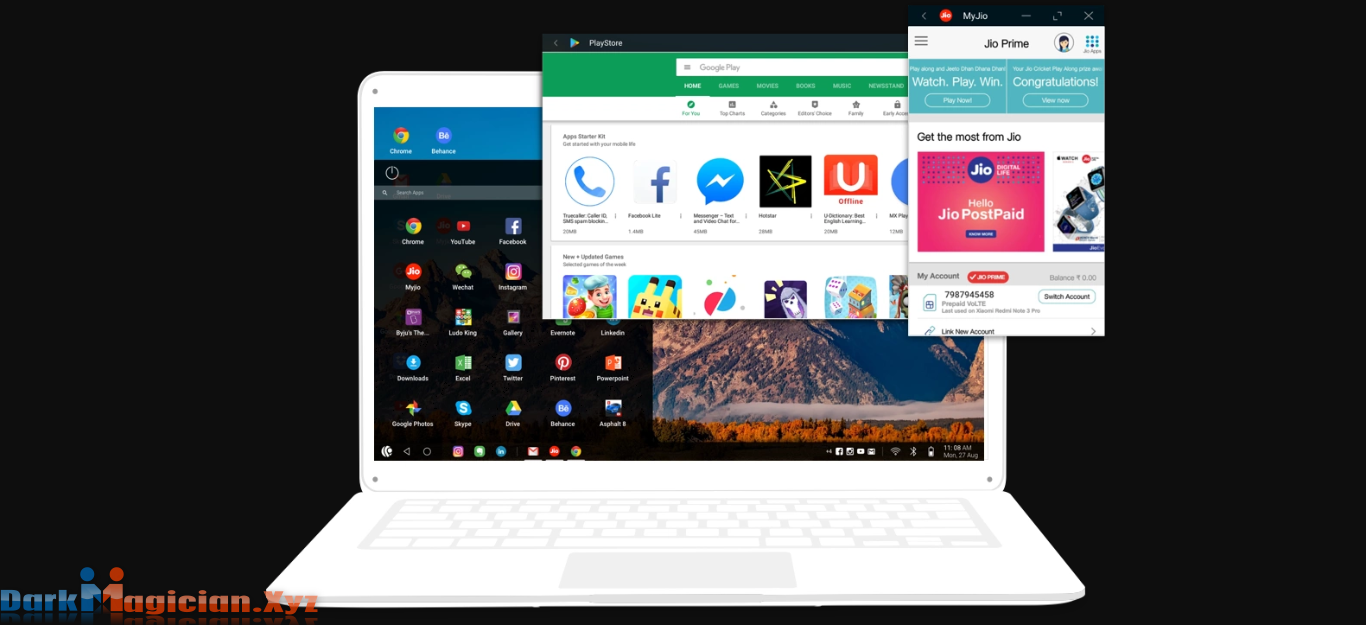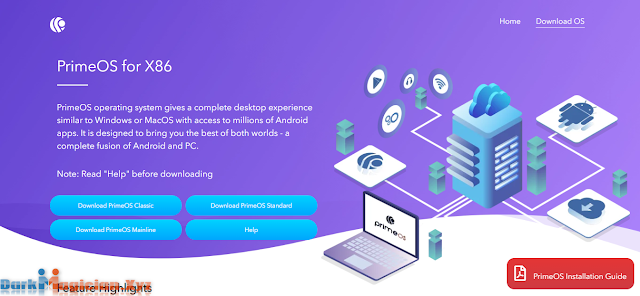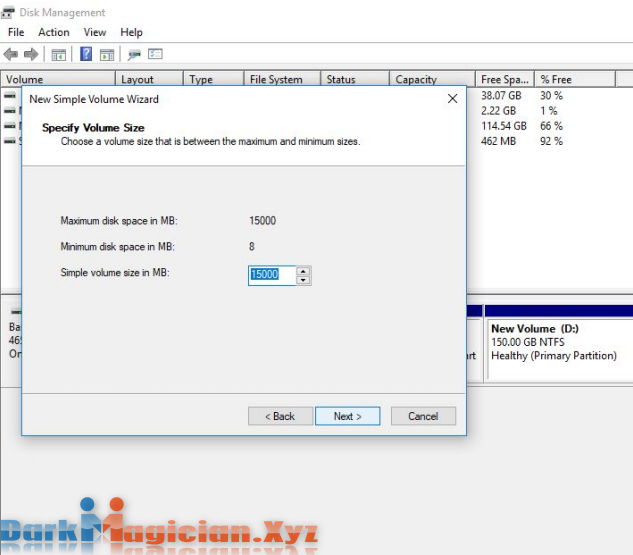Prime OS Dual Boot Install করে Windows এর পাশাপাশি চালানো যাবে Android Operating System.
Prime OS Dual Boot Install করে PUBG Mobile খেলতে পারবেন সবথেকে আরামে। আর ব্যবহার করতে পারবেন মিলিয়ন পরিমান Android App কিংবা গেমস।
আপনি যেমন Windows অথবা MacOS ব্যবহার করেন ঠিক তেমনি ভাবে ব্যবহার করতে পারবেন Prime OS. এর ডিজাইন এবং Layout অনেক জোস।
পাশাপাশি আপনি Low Requirments পিসি থেকেও পাবেন Lag ব্যতীত গেমস খেলার অভিজ্ঞতা। আর অবশ্যই KeyBoard এবং Mouse ব্যবহার করা যাবে।
এক কথায় এটা সম্পূর্ণ ভিন্ন একটি Android ভিত্তিক অপারেটিং সিস্টেম যা আপনি Windows এর পাশাপাশি ব্যবহার করতে পারবেন। এর মানে এক PC দুইটি Operating System.
Prime OS Dual Boot install করার সুবিধাঃ
- আপনি পাবেন উইন্ডোজের মত Start Menu, Taskbar এর ফিচার সহ আরো অনেক কিছু।
- Multi Windows সাপোর্ট করে সাথে Minimize,Maximize,Close কিংবা Resize করা যাবে।
- আপনি চাইলে বন্ধ করতে পারবেন Multi Windows নির্দিষ্ট কোন App অথবা Games এর জন্য।
- সাধারন কিছু শর্টকাট ব্যবহার করা যাবে যেমন alt + tab, alt + f4, win + d ইত্যাদি।
- Taskbar এ Pin Apps Notification Show এবং System Icon দেখতে পাবেন।
- Decapro key mapping tool রয়েছে চাইলে Control নিজের মত সাজিয়ে নিতে পারবেন।
- জনপ্রিয় গেমস এর জন্য Control Pre Mapped করা থাকবে। যেমনঃ PUBG Mobile.
- GPU Tools রয়েছে যা দিয়ে Fake GPU Info দেওয়া যাবে যে কোন গেমসের জন্য।
- Prime OS থেকে শুধু সমস্যা Facebook App নিয়ে হতে পারে।
- OTA সাপোর্ট করে।
Prime OS Dual Boot Install করতে যা প্রয়োজন হবেঃ
- Prime OS.iso
- Rufus
- 16 GB Disk Space With ext4
- Pen Drive
প্রথমে নিচের লিংক থেকে Prime OS ডাউনলোড করে নিন।
Size: 879 MB
Size:1MB+
Prime OS Dual Boot Install With USB Process:
প্রথমে আপনি Rufus সফটওয়্যার টি Open করুন।
প্রথম ঘরে আপনার Pendrive টি নির্বাচন করুন তারপর Select বাটনে ক্লিক করে ডাউনলোড করা ISO ফাইলটি নির্বাচন করুন।
সবশেষে Start বাটনে ক্লিক করুন এবং সম্পূর্ন Process শেষ না হওয়া পর্যন্ত অপেক্ষা করুন। Pen Drive Bootable হয়ে গেলে Close বাটনে ক্লিক করে বেরিয়ে যান।
এখন My Computer/ This PC তে Right Click করে Manage নির্বাচন করুন।
এবার আপনার যে Drive এর জায়গা বেশী সেখান থেকে সর্বনিম্ন 16GB Shrink করতে হবে।
এর অর্থ হলো আপনাকে আলাদা করে একটি Partition তৈরী করতে হবে।
আর আপনি যে কোন Drive থেকে Shrink করার মাধ্যমে খালি জায়গা ব্যবহার করে নতুন একটি Drive তৈরী করতে পারবেন।
যাই হোক আপনি যে Drive থেকে Space কমাতে চান তার উপর Right বাটপনে ক্লিক করুন এবং Shrink Volume নির্বাচন করুন।
এবার আপনি নির্বাচিত Drive থেকে যতটুকু জায়গা কমাতে চান তা নির্ধারন করে দিন।
১০২৪*২০ = 20 GB করা কিন্তু আপনি সর্বনিম্ন 16 GB করে দিতে পারবেন।
এবার আপনার তৈরী করা নতুন Space টিকে Drive এ রুপান্তর করতে হবে । নতুন খালি জায়গার উপর Right Click করে New Simple Volume নির্বাচন করুন।
Next বাটনে ক্লিক করুন।
এবার আপনি খালি জায়গা পুরোটা দিয়ে Drive তৈরী করবেন কিনা তা আপনার উপর তবে সম্পূর্ন Space Use করার জন্য Next বাটনে ক্লিক করুন।
আপনার নতুন Drive এর Letter নির্ধারন করুন সাথে Next Button চেপে দিন।
আপনার নতুন Drive এর নাম Prime OS দিয়ে Next বাটনে ক্লিক করুন।
সবকিছু হয়ে গেলে Finish বাটনে ক্লিক করুন।
After Bootable Pendrive:
এবার আপনার PC Restart দিতে পারেন কারন আমরা Install করার জন্য প্রস্তুত। Restart করার পর Boot option এ প্রবেশ করতে হব। Device ভেদে F12,Del,F9 ইত্যাদি হতে পারে।
Boot Menu থেকে আপনার Pen Drive নির্বাচন করুন।
আপনি চাইলে Live চালাতে পারবেন Live CD নির্বাচন করে। আর যদি Install করতে চান তবে Installation Select করে দিন।
এবার আপনার তৈরী করা নতুন Space কিংবা Drive টি নির্ধারন করুন সাবধানে তবে সঠিক টি Ok করে দিন।
ext4 Format নির্বাচন করুন এবং আবারো OK বাটনে Click করে দিন।
Partition Format করার অনুমতি চাইলে Yes বাটনে ক্লিক করে দিন।
Install EFI GRUB আসলে পর্যায়ক্রমে আবারো Yes বাটন Press করে দিন।
আবারো আপনাকে Yes কমান্ড দিয়ে সামনে অগ্রসর হতে হবে।
সব কিছু সফলভাবে করে থাকলে Install Successful হবে। এবার Run Prime OS নির্বাচন করলে সরাসরি Prime OS চালু হয়ে যাবে। আর আপনি চাইলে Reboot নির্বাচন করে Dual Boot ঠিক আছে কিনা দেখে নিতে পারবেন।
তাহলে আজকের আর্টিকেল এর ইতি এখানে টানছি। যদি আর্টিকেল ভালো লাগে তবে লাইক এবং কমেন্ট করে জানাতে ভুলবেন না কিন্তু।
লেখকঃ ইসমাঈল হোসেন ( সৌরভ )